¿Quieres ver las fotos guardadas en tu Xiaomi en tu televisor y no sabes cuáles son los pasos para conectar ambos dispositivos?
Conectar un Xiaomi a la TV es una alternativa muy interesante si quieres ver vídeos, fotos o incluso escuchar música. Hay muchas formas de compartir la pantalla de tu móvil con tu televisor, ya sea mediante aplicaciones, utilizando Chromecast, de forma inalámbrica a través de Miracast, y por último apelando a un cable HDMI.
Con este artículo, te guiaremos a través de los pasos para conectar tu Xiaomi a tu TV, ya que una de las características más populares de los dispositivos Xiaomi es la mayor conectividad a la TV.
En poco tiempo, tu móvil se transformará en un mando a distancia inalámbrico de tu televisor y te ayudará a conectarte con el mundo en una pantalla mucho más amplia que la del Xiaomi.
Solo deberás verificar la configuración de tu dispositivo Xiaomi y la conectividad de tu televisor para saber qué método es el más adecuado a seguir. Los métodos a continuación cubren las conexiones Wi-Fi y no Wi-Fi de tu televisor con consejos sobre cómo realizar los pasos.
Contenido
- 1 Métodos para conectar un Xiaomi a la TV
- 2 Apps para duplicar la pantalla Xiaomi a un ordenador
- 3 Conclusiones
Métodos para conectar un Xiaomi a la TV
Conectar un dispositivo Xiaomi MIUI a la TV con la función DLNA habilitada
- Visita la aplicación iMediaShare de la tienda Google Play y descarga la aplicación en tu móvil.
- Completa la configuración de la aplicación en tu dispositivo Xiaomi.
- Verifica si la conexión WiFi de tu televisor es compatible con el router de tu hogar; si es así, conéctalo. En otros casos, puedes hacer clic directamente en la opción WiFi Direct y conectar tu móvil a tu televisor directamente. Para hacerlo, busca la configuración en tu televisor.
- Inicia la aplicación, y después deberás ir a la galería del móvil, donde guardas las imágenes o vídeos.
- Tu televisor debe poder detectar el dispositivo móvil conectado. Tan pronto como tu televisor detecte tu Xiaomi, ya podrás iniciar la transmisión del vídeo desde tu móvil.
Conectar el móvil Xiaomi a la TV mediante conexión inalámbrica
- Enciende la función WiFi Direct de tu televisor. Aparecerá una lista de televisores disponibles.
- Ve a la opción de configuración desde tu dispositivo Xiaomi.
- Selecciona la opción de redes inalámbricas y redes.
- Haz clic en la opción de Pantalla Inalámbrica, en la pantalla del dispositivo.
- Tan pronto como realices este último paso, tu televisor mostrará la pantalla del dispositivo Xiaomi.
Cómo conectar un Xiaomi a la TV usando Chromecast
Chromecast fue lanzado por Google hace varios años e incluso hemos visto una segunda iteración del mismo junto con una versión compatible con 4K. Además, la mayoría de los televisores modernos ahora vienen con Chromecast incorporado y permiten a los usuarios transmitir directamente al televisor desde el Xiaomi.
Chromecast permite a los usuarios compartir una aplicación, una foto, un vídeo de YouTube o incluso la pantalla del móvil con la pantalla del televisor de forma inalámbrica siempre que estén en la misma red Wi-Fi.
La facilidad de uso de Chromecast ha llevado a una adopción generalizada y ahora la mayoría de las principales aplicaciones, dispositivos móviles y televisores vienen con soporte incorporado.
¿No tienes un smart TV? Aún así, Chromecast te será muy útil, sin embargo hay algunas cosas que debes tener en cuenta antes de comprarlo para conectar tu Xiaomi a tu TV:
- Tu televisor debe tener un puerto HDMI. ¿Cómo saber eso? Si tienes un decodificador conectado a tu televisor, entonces el equipo tiene al menos un puerto HDMI.
- Necesitas tener una red Wi-Fi disponible en casa. Sí, esto es imprescindible. En caso de que estés utilizando una conexión por cable, es decir, el cable de Internet está conectado directamente a la parte posterior de tu ordenador o CPU, necesitas obtener un router y configurarlo.
- Necesitas descargar e instalar Google Home en tu Xiaomi, que puedes encontrar fácilmente en Play Store.
- Necesitas tener una fuente de energía cerca de tu televisor para que puedas mantener Chromecast conectado a la fuente de energía. El dispositivo no viene con ninguna batería interna y, por lo tanto, necesitará una fuente de alimentación externa para funcionar.

Cómo configurar Chromecast
- El primer paso es asegurarte de que tanto el televisor como el Chromecast estén conectados a una fuente de alimentación. También debes comprobar que Chromecast esté configurado y conectado a una red Wi-Fi.
- Asegúrate de que el Xiaomi que deseas duplicar o transmitir también esté conectado a la misma red Wi-Fi.
- Abre el panel de Configuración rápida del centro de control del dispositivo Xiaomi y busca la opción de transmisión. En algunos casos, esto también se puede denominar como “Duplicación de pantalla”.
- Si no encuentras la opción, puedes seleccionar la opción para editar o personalizar la disposición de los mosaicos de configuración rápida y luego arrastrar la opción relevante a la posición requerida.
- Una vez que elijas la opción “Transmitir”, buscará y detectará automáticamente los dispositivos compatibles en las proximidades cercanas y los dispositivos conectados a la misma red Wi-Fi.
- Elije el dispositivo y confirma la transmisión de la pantalla para comenzar el proceso de duplicación.
Si bien esta es una opción extremadamente simple, hay algunas situaciones en las que esta función podría no funcionar como se esperaba.
En ese caso, puedes utilizar la aplicación Google Home que se utilizó para la configuración de Google Home o Chromecast, esta aplicación le permitirá transmitir la pantalla del móvil al televisor mediante Chromecast.
Cómo duplicar la pantalla en Chromecast usando la aplicación Google Home
- Asegúrate de que los dispositivos estén conectados a una fuente de alimentación y el Chromecast esté conectado a una red Wi-Fi de tu elección, esta debe ser la misma Wi-Fi desde la que transmites el contenido.
- Tu Chromecast o Smart TV aparecerá en la opción de inicio u «Otros dispositivos de transmisión«. Busca el dispositivo al que deseas transmitir.
- Cuando ubiques el televisor o Chromecast en el que deseas reflejar la pantalla, selecciona la opción «Transmitir mi pantalla» que aparece como sugerencia en la parte inferior, toca esta opción y la transmisión comenzará a mostrar la pantalla de tu Xiaomi en tu televisor.
Conectar un Xiaomi a la TV con un cable HDMI
La mayoría de los televisores tienen puertos HDMI para permitir la transferencia de datos entre un dispositivo y la pantalla del televisor.
Sin embargo, los dispositivos Android no tienen un puerto HDMI. Para eso, existen adaptadores HDMI tipo MHL (Mobile High-Definition Link) para móviles.
Asegúrate de encontrar un adaptador específico para tu Xiaomi, como adaptadores HDMI / USB-C o, alternativamente, adaptadores HDMI / Micro-USB.
- Comprueba la ranura HDMI de tu televisor. Por lo general, se encuentra en la parte posterior.
- Conecta el cable HDMI con tu Xiaomi y el televisor.
- Ahora ya puedes disfrutar viendo todos los archivos almacenados en tu dispositivo móvil directamente desde la pantalla de tu televisor.

Algunos modelos como el Xiaomi Redmi 4X, 4A, Redmi Note 3 Pro, Mi5 y la mayoría de los demás dispositivos inteligentes MIUI, permiten la conexión al televisor siguiendo estos pasos:
- Cable USB conectado desde el puerto HDMI de tu televisor a tu móvil.
- Conectando el cable USB al puerto USB de tu televisor y Xiaomi.
- Usando el puerto delgado de aquellos dispositivos que carecen de interfaz de TV.
Ahora, también es posible duplicar la pantalla de tu dispositivo Xiaomi a tu ordenador, y para eso, puedes utilizar algunas herramientas muy efectivas.
Y si te interesa, también te contamos cómo conectar el móvil a la TV para cualquier otra marca. Y también te enseñamos a pasar datos de un Xiaomi a otro.
Apps para duplicar la pantalla Xiaomi a un ordenador
ApowerMirror
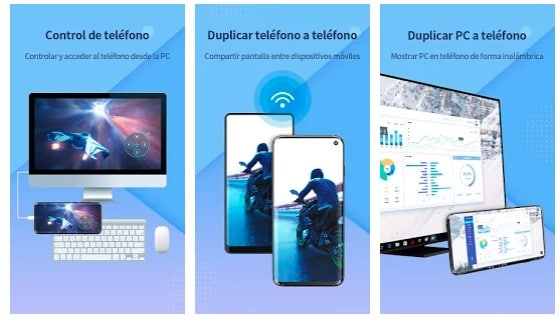
ApowerMirror es una aplicación que se puede utilizar para duplicar la pantalla de tu Xiaomi en tu ordenador. Esta herramienta puede reflejar hasta dos o más dispositivos móviles simultáneamente.
Aparte de eso, también puedes tomar el control total de tu móvil usando el ratón y el teclado. Además de ser compatible con dispositivos Redmi y Xiaomi, también podrás utilizarla con otros dispositivos Android e iOS. A continuación, te indicamos cómo puedes usarla en la duplicación de pantalla de dispositivos Xiaomi.
- Descarga e instala ApowerMirror en tu ordenador. Inicia el programa cuando finalices la instalación.
- Conecta tu móvil mediante un cable USB. De hecho, también puedes conectarte a través de WiFi.
- Haz clic en «Comenzar ahora» en la interfaz de tu móvil.
- Ahora puedes comenzar a duplicar tu dispositivo. Puedes utilizar las funciones de registro de pantalla, captura de pantalla y lápiz de pizarra que se encuentran en la parte derecha de la herramienta.
ApowerMirror también funciona a través de una conexión WiFi. Solo debes asegurarte de que ambos dispositivos estén conectados a la misma red WiFi.
LetsView
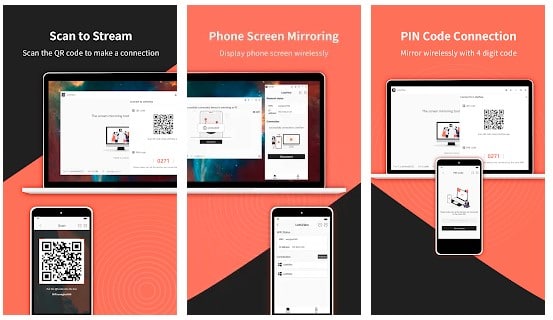
LetsView es una de las mejores aplicaciones de duplicación de pantalla para Xiaomi que puedes usar. Puede ayudarte a grabar la pantalla del móvil y a transmitirla a tu ordenador.
- Descarga la aplicación en tu ordenador, instálala y ejecútala.
- Conecta el dispositivo Xiaomi y el ordenador a la misma red Wifi.
- Ejecuta LetsView en tu móvil y comenzará a buscar dispositivos disponibles. Selecciona el nombre de tu ordenador.
- A partir de ese momento, ya podrás ver reflejada la pantalla de tu Xiaomi en tu ordenador.
AirMore
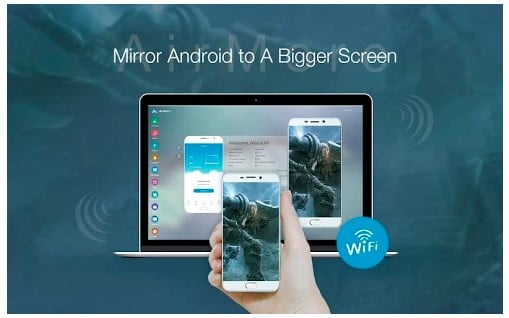
Esta es una aplicación basada en web que se utiliza para administrar los archivos de tu dispositivo Xiaomi fácilmente. Con esta aplicación, podrás importar, exportar y eliminar archivos en tu móvil.
A continuación, te indicamos cómo puedes utilizar esta herramienta para reflejar tu móvil en el ordenador.
Descarga e instala la versión móvil de AirMore en tu Xiaomi.
- Visita la web de AirMore y haz clic en «Iniciar AirMore Web para conectarse».
- Abre la aplicación AirMore y toca «Escanear para conectarse», a continuación, escanea el código QR para establecer la conexión.
- Una vez conectado, puedes comenzar con la duplicación de pantalla de Xiaomi presionando el ícono «Reflector» al lado de la pantalla del dispositivo.
Conclusiones
Conectar tu Xiaomi a la TV, puede ser incluso una decisión más saludable, sobre todo si eres seguidor de las series y películas de Netflix.
Porque aunque estos pequeños dispositivos han cambiado nuestras vidas, su uso conlleva una gran responsabilidad, y los científicos están empezando a aprender que pasar tanto tiempo mirando nuestros dispositivos móviles en realidad está haciendo daño a nuestra vida física, social, mental e intelectual.
Resulta que la adicción a la tecnología es real, y existen algunas razones por las que es posible que quieras darle un descanso a tu móvil por un momento, para disfrutar de las mismas imágenes reflejadas en tu televisor.
El ojo humano es un órgano increíble, pero desafortunadamente el abuso de los móviles está reduciendo drásticamente la cantidad de enfoque a larga distancia que hacemos, ya que bloqueamos nuestra mirada a unos centímetros de nuestra cara y la mantenemos allí.
Además, si bien la luz emitida por nuestros dispositivos, o luz azul, se puede utilizar para tratar las disfunciones del sueño, también pueden inducir daño a los fotorreceptores.
Por lo tanto, es importante considerar la salida espectral de las fuentes de luz LED para minimizar el peligro que puede estar asociado con la exposición a la luz azul.
Nadie dice que no debemos utilizar los móviles, la demonización de las cosas nunca fue una buena consejera.
Pero, si tienes a tu disposición la pantalla grande de un televisor, ¿por qué no darle un respiro a tu Xiaomi y disfrutar de todos los archivos de imágenes y fotos en el televisor?
Ahora ya sabes cómo conectar tu Xiaomi a la TV. Y seguro que tus ojos y cuellos te lo agradecerán. Y también lo hará más de un director de Hollywood, que alargará los brazos al cielo, al ver que su obra maestra se disfruta en pantalla grande.


4 comentarios
Gracias, funciona muy buen con media share, pero algunos videos se reproducen horizontalmente en la TV y en el móvil correctamente. Cómo soluciono esto. Gracias
Tengo un adaptador digital AV para mi redmi note 8 , para poder verlo en la TV,y he instalado la aplicación mirroring, con la cual,se transmiten perfectamente las imágenes del móvil a la TV, pero el sonido,no se transmite, tengo que oirlo en el teléfono, hay alguna forma de poder oírlo en el monitor de TV?, supongo que habré hecho algo mal, gracias por atender mi pregunta.
Hola ! Tengo un Redmi 8A que al querer emitir películas de Telegram en mi Smart TV solo se termina escuchando el audio , la pantalla queda negra . Hay forma de poder ver las pelis en la tv ?
Hola Verónica. ¿Has probado a clonar la pantalla completa, en lugar de enviar sólo la app a la Smart TV?